
Note 75: 自宅作業にトリプルディスプレイ最高!
リモートワークにPC増強
世間ではリモートワークで賑わっているが、ぼくは昨年大病を得てからもう1年になんなんとしている。
先駆者だ。
なんでも聞いてください。
まあ、IT系でネット系だから、出社作業も自宅作業もほとんど変わらない。
同僚とのコミュニケーションも、半分はインドにいるし、日本にいる上司もインド人で、ぼくは英会話ができないので、出社時からSlackのチャットで済ませていた。
だからほとんど変わらない。
どうかすると深夜にチャットしていたりするから、パフォーマンスも変わってないと思う。
特殊な環境だ。
自宅のPC作業を整える。
ぼくはパソコンが趣味だし、副業が執筆だし、これからブログもYouTubeも本腰を入れようと思っているので、会社の作業のためのPCを自腹で増強するのは別に痛くない。
そんなことに金を掛けられる人ばかりじゃないのは分かっているが、ぼくは車もなく、ボロアパートに住んでいるので、これぐらいは見逃してください。
ということで、まずディスプレイをトリプルにした。
と、下の写真を撮っていて思い出したのだが、もともとぼくはディスプレイを3台つないで使っていた。ただし、いまどきSTN液晶のフルHDというもので、製品も同じiiyamaだけど年式が違うのでデザインも違い、しょうじき微妙なので一気にパワーアップしたのである。

自宅作業用のディスプレイ選び
時代は4K、とか、リフレッシュレートも144Hzとか240Hzとか言っているが、ぼくはここはだいぶ妥協した。
まず解像度は1920x1200ドットにした。
WUXGAと言う。
横がフルHD(1920x1080)と一緒だけど、フルHDは16:9なのに対して、WUXGAは8:6である。
昔のVGAと一緒で、いま主流のワイド液晶に比べて、ちょっと縦に長い感じになる。
これがプログラミングや、ブログの執筆に快適だ。
ワイド画面は映画を観るためのものであって、文書作成には縦が短すぎる。
エクセルを操る経理部の人とかもこっちの方がいいと思うよ。
問題は、主流のラインではないので、同じインチ数のフルHDに比べて割高ということだ。
で、IPS液晶、非光沢にした。
ビジネスユースでは妥当な選択だろう。
ゲーマーではないので、リフレッシュレートは60Hzで十分だ。
ということで、選んだのはiiyamaのXUB2495WSU。
24.1型。
WUXGAだと、A4タテが原寸でスッポリ入るらしい。
ちょっとお高くて、3万円。
3つ合わせて10万円だ!
イイヤマはいいやま
ぼくが買ったモニターの中でも、最上位の部類であって、画質はもちろん、操作性もデザインも気に入った。
まず、めっちゃベゼル(額)が狭い。
3つ並べて置くと、横長の画面を見ているのと変わらない。
ちょっと想定外だったのが、ベゼルがあまりにも狭いと、Webカメラを置いたときに画面の上端が見えないので邪魔になるということだ。
カメラは、ふだんは横ちょにどけておくことにした。
VESAマウント用の、画面裏のネジ穴も付いているので、モニターアームや壁掛けマウントを使える。
ただ、標準のモニター台が最強なので、これをそのまま使う。
安いモニターや、ダサいモニターだと、この台が変な曲面だったり、分厚くて邪魔だったり、プラスチッキーでテカテカしたりする。
その点、この機体は底面が真四角(角丸四角形)で、薄型で、でも鋼鉄でずっしり重い。
位置の調節も上下、チルト(左右の傾き)、スイベル(前後の傾き)、全部できる。
いちばん低くしたときの高さが3.5cmで、ぼくは低い方がいいので最高だ。
1台のPCに3台モニターを接続するときは、同じメーカーの同じ製品を3台買うに限る。
統一感が出るし、高さがキッチリ揃うので、画面の上端や下端でマウスカーソルを動かすときに角に引っかからない。
細かいけどこれが違うよ!
いちおう90度回転で縦表示にもできるが、ぼくは馴染めなかった。
いきなり3台買うのはコワいので、まず12月初旬に1台買って、あまりにも良かったので次の週に2台買った。
同じ製品の、たぶん同じロットであっても色調整が若干違う。
でも、内臓のi-Styleという自動調整機能で「標準」にすると、素人目にはまったく区別がつかなくなった。
買ったのが昨年12月なので、もう半年だが、まったく何の不満もない。
iiyamaとはもう20年以上の付き合いになるが(さいきんマウスコンピューター傘下になったが)、iiyamaは最高だ。
と、ここでちょっと、1つだけ不満がある。
個体の問題。
1台のモニターのうち1台だけ、右下隅に変な半透明の、ケムトレイルみたいな汚れがあるのだ。
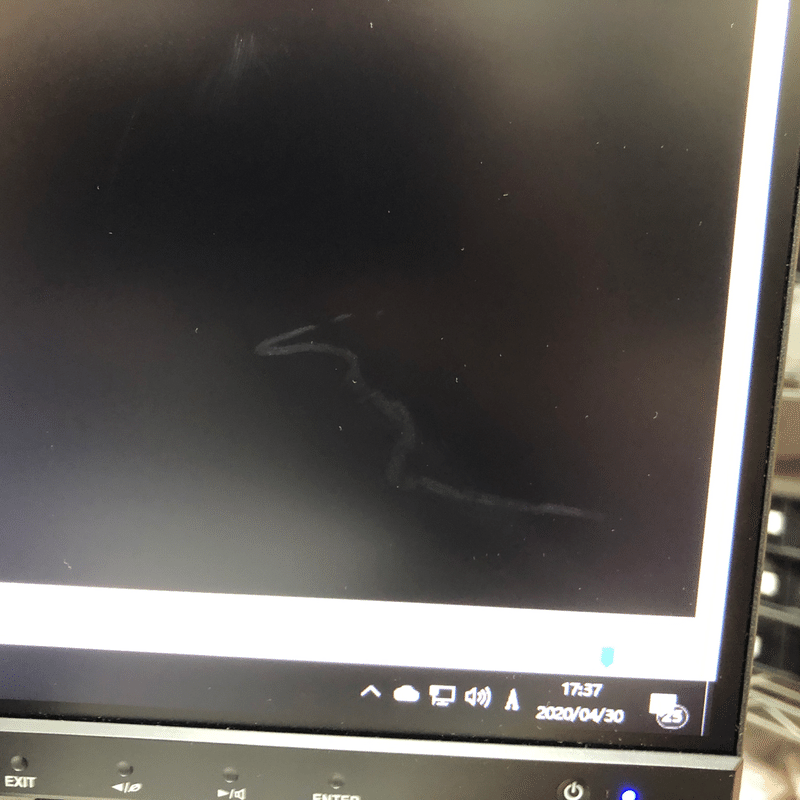
見た目的にはよくある生活汚れに見え、どうせぼくが鼻水かなんかを飛ばしたんだろうと思い込んで放置していた。
派手な色彩の画面を表示しているとまったく気づかない。
真っ黒な画面を出していると、ちょっと目立つ。
これを、ある日真剣に拭いてみたが、どうも内側の何らかのレイヤーが汚れているらしい。
アマゾンだから、返品だ!
でも、ドット抜け、ドット永続表示がないので、気づいたのが1月末で、自分がつけた汚れではないと判明したのが3月末で、完全に機会を逃してしまったのだ。
まあこんなこともあるよ。
今度から気をつけてチェックしよう。
という、残念エピソードを書いてしまったが、全体としてはオススメだ。
3万円は安い方である。
ノートパソコンで3台いけるか?
解像度もリフレッシュレートも低いせいか、モニター3台でも5年前のノートパソコンで快適に動作する。
ちなみにThinkPad E470、Core i5、32GBメモリである。
本体のHDMI端子に1台つないで、残りの2台はUSB3.0からLenovo純正のアダプターにつないだ。
1台からHDMIとVGAと2台のディスプレイにつないだが、これがビックリ、まったく良好に動作する。
最初はこれに1台だけつないで、もう1つ中華製のUSB-HDMI変換コネクターにつないだりしていたが、そのときはめっちゃ不安定だった。
最初からLenovo純正に2台させば良かったのだ。
トリプルディスプレイはおすすめ!
3台もモニターつないでどうすんのって言われる。
ぼくは3台がちょうどいい。
パソコン作業というのは、何かを見ながら何かを見る繰り返しだ。
プログラマーについて言えば、仕様書を見ながらコーディングをする。
分からないことがあったらブラウザーで調べて、コピペする。
コードを見ながら、テスト仕様書を作る。
テストをしながら、ドキュメントを作る。
バグを見つけたら、ソフトを見ながら、Slackを書く。
Slackを見ながら、日報メールを書く。
だから、実際には2台でちょうどいいんだけど、2台でちょうどいいということは、3台あったほうがいい。
3台目はメールやSlackのチェック、ファイルの検索、ユーティリティの起動といった、ちょっとした用に使う。
ぼくはリファレンス(お手本)の画面を左、入力(作業)の画面を中央、ほんらい不要な予備用の画面を右にしている。
で、Windowsの「メインディスプレイ」を右にしている。
スピーカーの音量の調整とか、常駐タスクの管理とか、メインディスプレイですることは本業とは違うことが多いからだ。
パソコンに掛ける投資としては、HDDのSSD化と同じぐらいコストパフォーマンスに優れた選択だと思う。
ぜひお試しあれ。
(この項終わり)
会社員兼業ライターの深沢千尋です。いろいろ綴っていきますのでよろしくです。FaceBook、Twitterもやってますのでからんでください。 https://www.amazon.co.jp/l/B005CI82FA
